Microsoft está probando el inicio automático de Copilot y una nueva sección de Configuración en Windows 11
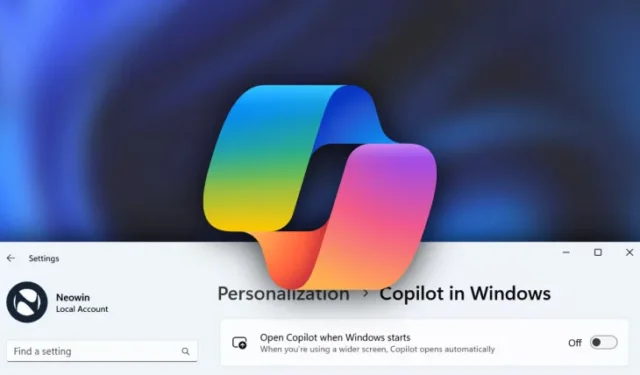
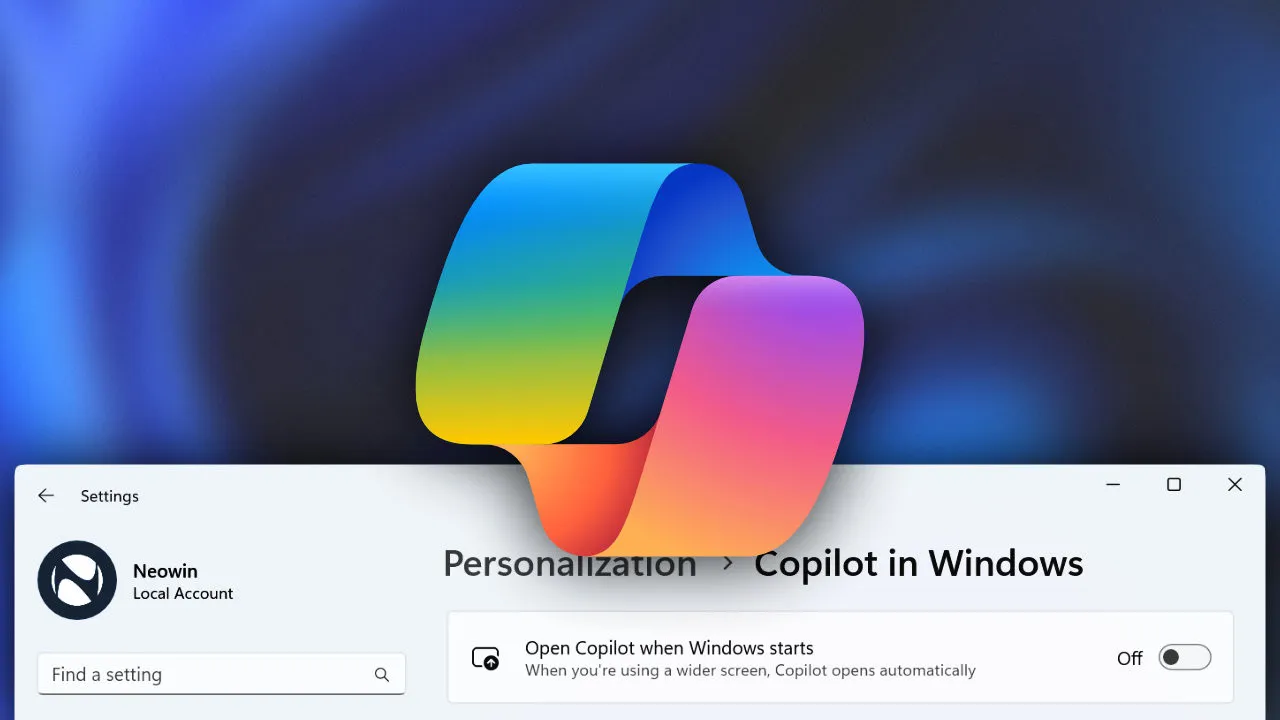
Windows build 23575, lanzada el 27 de octubre de 2023 , presenta una nueva característica oculta para Copilot. Microsoft está probando la capacidad de ejecutar Copilot automáticamente cuando se inicia Windows, afirmando que los usuarios con pantallas más anchas pueden permitirse unos pocos píxeles de sobra para mantener visible el nuevo asistente de inteligencia artificial de la compañía inmediatamente después de iniciar sesión.
Puede hacer que Copilot se abra al inicio en una nueva sección de la aplicación Configuración (también oculta). Microsoft no ha anunciado la función, por lo que activarla requiere ejecutar un comando utilizando una aplicación de terceros llamada ViVeTool. Por ahora, esa sección tiene sólo una opción, pero puede esperar más de Microsoft en futuras actualizaciones, ya que hace que Copilot sea más capaz y esté mejor integrado en Windows.
Precaución : las funciones no anunciadas suelen estar en bruto, inestables o casi inutilizables. Haga una copia de seguridad de los datos importantes antes de habilitarlos con la aplicación ViVeTool. Recuerde que usar Windows 11 estable es la mejor manera de garantizar que su sistema permanezca lo más libre de errores posible.
¿Cómo habilitar el inicio automático de Copilot en Windows 11 build 23575?
- Descargue ViveTool de GitHub y descomprima los archivos en una carpeta conveniente y fácil de encontrar.
- Presione Win + X y seleccione Terminal (Admin) .
- Cambie la Terminal de Windows al perfil del símbolo del sistema con el atajo Ctrl + Shift + 2 o haciendo clic en el botón de flecha hacia abajo en la parte superior de la ventana.
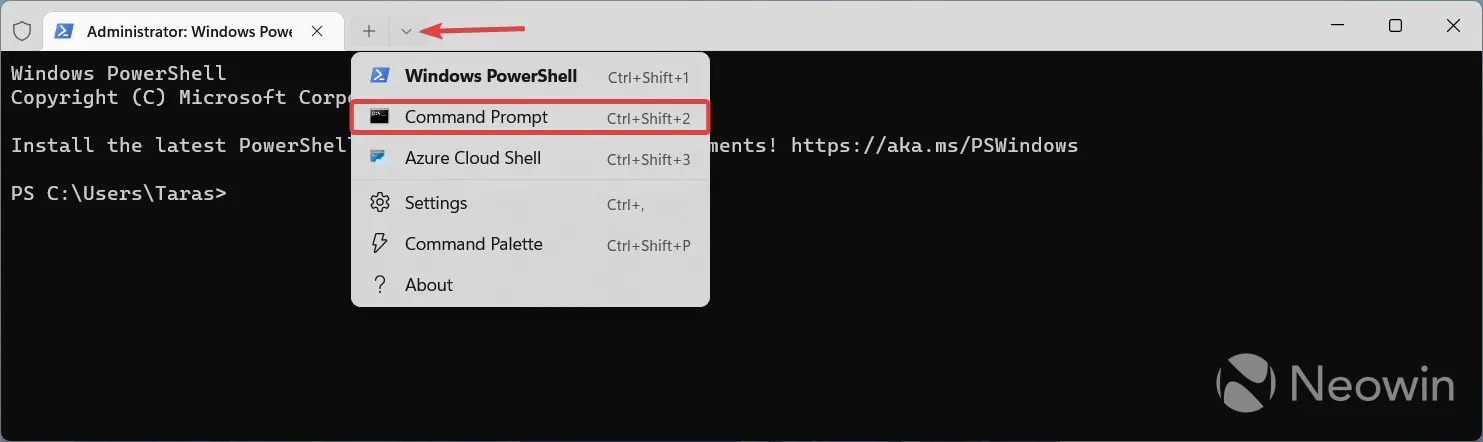
- Navegue hasta la carpeta que contiene los archivos de ViveTool con el comando CD . Por ejemplo, si ha colocado ViveTool en C:\Vive, escriba CD C:\Vive .
- Escriba vivetool /enable /id:45690501 y presione Entrar .
- Reinicia tu computadora.
- Abra la aplicación Configuración y vaya a Personalización > Copilot en Windows . Active la opción Abrir Copilot cuando se inicie Windows .
Para revertir los cambios, reemplace /enable con /disable en el paso 5.
Las notas de la versión completas para Windows 11 build 23575 están disponibles aquí .
El crédito por el hallazgo es para el usuario de Twitter @PhantomOfEarth .



Deja una respuesta